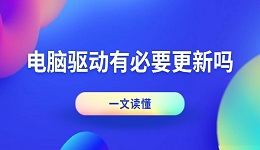游戏类型越来越丰富,许多玩家开始使用手柄来提升操作体验。特别是在格斗类、赛车类、动作冒险类游戏中,手柄的操作感要远远优于键盘和鼠标。然而,不同品牌和类型的手柄连接电脑后可能需要设置才能正常使用。那么电脑游戏手柄怎么设置?本篇将为你提供一份全面详细的操作方法指南,适用于Windows系统用户。

一、常见手柄类型及兼容性
在设置之前,我们先来了解几种主流的电脑手柄类型:
1、XInput手柄:如Xbox手柄,微软原生支持,Windows系统即插即用,兼容性最好。
2、DirectInput手柄:如早期罗技、北通、飞智等,需要手动设置按键或借助工具才能支持新游戏。
3、PlayStation手柄:如PS4/PS5手柄,需通过驱动或软件兼容Windows。
4、国产通用手柄:价格便宜,需驱动支持或借助第三方软件进行设置。
二、手柄连接电脑的方法

1、有线连接
使用USB接口直接插入电脑;
Windows会自动识别XInput手柄并安装驱动;
安装完成后可在“设备和打印机”中看到手柄图标。
2、无线连接(蓝牙或接收器)
打开手柄的蓝牙配对模式;
打开电脑设置→蓝牙→添加蓝牙设备;
选择“无线控制器”或相应名称配对;
成功后系统会提示“设备已连接”。
三、手柄驱动安装与检测
1、检查驱动是否安装成功
打开控制面板→设备和打印机;
找到手柄图标,右键点击→游戏控制器设置→属性;
可在测试界面查看每个按钮是否能正常响应。
2、安装手柄驱动
通过“驱动人生”软件检测电脑的usb硬件驱动,修复驱动版本老旧或者是缺失等等问题,恢复连接。如果蓝牙连接,同样可以扫描检测蓝牙硬件状态。以下是如何更新驱动程序的步骤:

 好评率97%
好评率97%  下载次数:4344415
下载次数:4344415 ①、打开驱动人生,点击驱动管理的“立即扫描”选项,软件会自动检测电脑设备存在的问题;
②、根据检测结果,我们选择对应的usb驱动设备进行升级驱动,然后再次扫描便可发现这时的驱动已经最新。
③、如果是蓝牙连接,便检测更新电脑的蓝牙驱动,工具会自动识别蓝牙型号,然后根据扫描结果选择蓝牙驱动升级驱动。蓝牙驱动程序安装完成之后,可以关机然后重启电脑,让新的蓝牙驱动程序生效。
四、游戏中手柄设置方法
方法一:游戏内设置
1、启动游戏→设置→控制器;
2、开启“启用手柄”或“控制器支持”选项;
3、进入按键映射页面,自定义各个动作的手柄按键;
4、常见游戏如《刺客信条》《只狼》《NBA2K》等支持自动识别手柄。
方法二:使用Steam平台统一设置
1、Steam内置手柄支持,可大幅简化设置流程,操作步骤如下:
2、打开Steam客户端;
3、点击左上角“Steam”→设置→控制器→通用控制器设置;
4、勾选你的手柄类型(如Xbox配置支持、PS配置支持);
5、连接手柄后点击“识别”查看按键是否正确;
6、启动游戏前可通过“手柄配置”自定义按键布局;
7、启动游戏后直接使用手柄操作即可。
五、常见问题与解决方案

1、手柄无响应
检查是否被系统识别;
更换USB口或重新配对蓝牙;
更新驱动或使用Steam重新配置。
2、游戏无法识别手柄
游戏可能不支持DirectInput类型;
使用X360CE等软件将手柄模拟为Xbox手柄;
确保游戏设置中启用了手柄支持。
3、按键错乱或不灵敏
使用游戏内按键重新映射;
在控制面板中校准手柄;
尝试更换数据线或接收器。
电脑游戏手柄的设置并不复杂,只要掌握连接方式、驱动安装和游戏内映射三个关键环节,无论是有线还是无线手柄,XInput还是PS类设备,都能流畅运行绝大多数PC游戏。如遇到网卡、显卡、蓝牙、声卡等驱动的相关问题可以下载“驱动人生”进行检测修复。